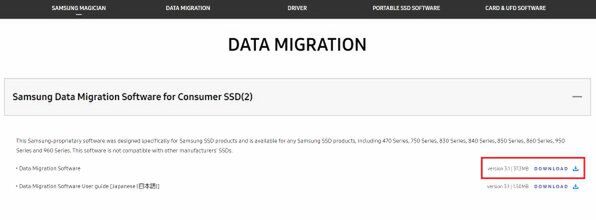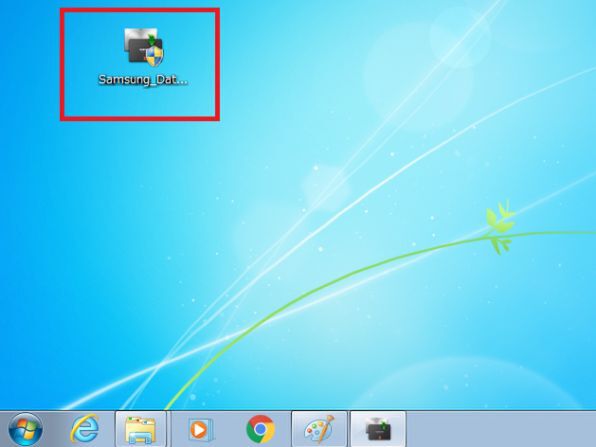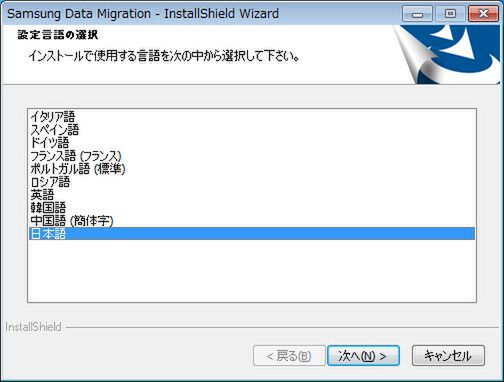世はSSD爆安時代、今買わなくていつ買うの!?
Sandy Bridgeおじさん、SSD「860 EVO」換装でPCを1軍に再登板
提供: 日本サムスン
まずは専用移行ソフトウェアをインストール
速度比較の前にHDDからSSDへ移行する手順を紹介しよう。今回使用する「860 EVO」の場合、専用移行ソフトウェア「Data Migration Software」がSamsungのWEBサイトに用意されているのでそれを使うのが手っ取り早い。1TB SSDに移行するため、HDDがそれよりも大きな容量だとやっかいだが、その場合はデータを外付けHDDやデータドライブに移動して、使用容量を1TB未満に抑えておこう。
「Data Migration Software」のインストールが終わったら、一旦PCをシャットダウンして電源ユニットのスイッチを切り、「860 EVO」をSATA 3.0ポートに接続。なお、Sandy Bridge世代のIntel 6 Seriesチップセット搭載マザーボードはチップセットサポートのSATA 3.0ポートが2基(H61は非サポート)しかないので、マニュアルで確認して間違えないようにしよう。
「860 EVO」を接続したらPCを再び起動。エクスプローラーなどからきちんと認識しているかどうかを確認したら、「Data Migration Software」を立ち上げ、データ移行を進めよう。
この記事の編集者は以下の記事もオススメしています
-
デジタル
PS4 Proを1TB SSDに換装!「860 EVO」で劇的に高速化した話 -
PCパーツ
「レインボーシックス」バンドルのSamsung製お買い得SSD -
PCパーツ
4TBも登場!「Samsung SSD 860 PRO/EVO」の販売が一斉に始まる -
PCパーツ
新型SSD「Samsung SSD 860 EVO」が2日から発売 -
デジタル
「Samsung SSD 860 PRO/EVO」は性能が頭打ちの2.5インチSSDに何をもたらすのか? -
自作PC
内蔵GPUの存在を大きく変える「Sandy Bridge」の性能とは? -
デジタル
数量限定でSamsung SSDに外付けケースがバンドルされたモデル発売